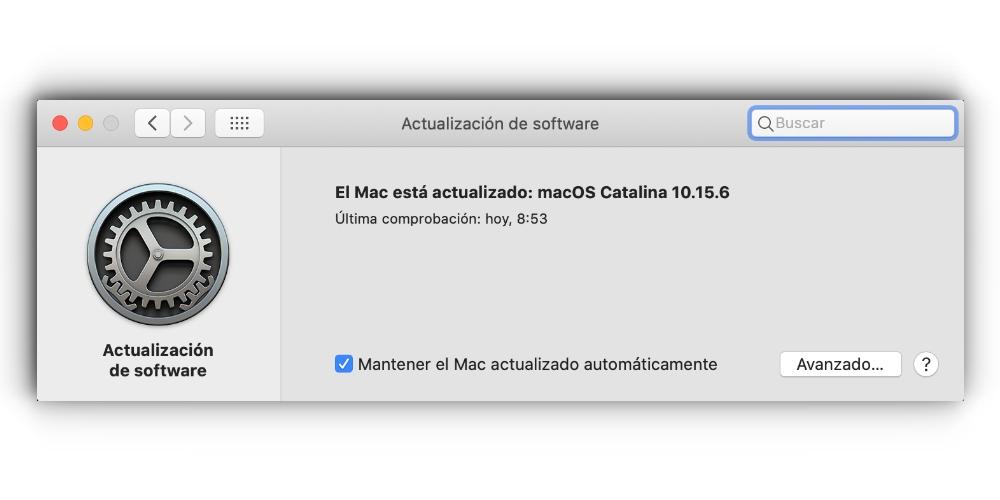макбук сильно греется что делать
Если сильно греется MacBook M1 Pro или Air
Перефразируя классику, да, ноуты греются, но это было бы ещё полбеды. Плохо то, что он иногда внезапно греются. А еще хуже, когда вот так внезапно греется MacBook M1, хоть Pro, хоть Air…
А ведь они могут. Более того, судя по отзывам очень серьезно расстроенных данным фактом владельцев, случается такое чаще, чем им того хотелось бы.
И в этой связи вкратце о том, что в таком случае делать и как эту проблему устранять. Итак, по порядку:
греется MacBook M1 Pro или Air — просто перезагружаем
…в особенности, когда ноут не выключался очень долго (от недели и дольше), а значит система уже забита всяким программным мусором и нагрузка на проц действительно зашкаливает. В таком случае просто перезагружаем свой (или не свой) Mac.
греется MacBook M1 Pro или Air — проверяем приложения
Любые «старые» программы, то бишь те, которые не оптимизированы для работы с процессорами Apple Silicon, на MacBook M1 могут вызывать самые разнокалиберные проблемы. И перегрев — одна из них.
«Лечится» эта проблема тоже просто: находим и закрываем все Intel-овские приложения и смотрим, как поведет себя после этого MacBook. Как правило, в комплексе с перезагрузкой системы этого должно быть достаточно. Единственный «минус» — приложение, из-за которого возникает перегрев, придется либо переустановить, либо вообще удалить.
Ну, либо же юзать его аккуратно и не оставлять работать надолго. По крайней мере, пока разработчики не подсуетятся и не выпустят версию для Silicon-а.
греется MacBook M1 Pro или Air — вентиляция!
Если простая перезагрузка и отключение неоптимизированных прог должного эффекта не возымели, то тогда есть смысл поинтересоваться работой системы вентиляции ноута.
MacBook M1, конечно, может держать довольно высокую нагрузку (сравнительно) и без вентилятора, но не всегда и не везде. Потому смотрим, чтобы комп не лежал включенным долго на мягких поверхностях (диванах, пледах, одеялах и пр). И не забываем, что MacBook Air и MacBook Pro в идеале вообще должны работать только на ровной твердой поверхности, где система охлаждения в состоянии обеспечить хорошую циркуляцию воздуха.
Также не лишним будет проверить и вентиляционные поверхности. Если там набилось много пыли и мусора, то ноут надо срочно нести на чистку, иначе будет только хуже…
греется MacBook M1 Pro или Air — Чистая установка
Это если с вентиляцией всё ОК, а перезагрузка и удаление старых приложений не помогают. Так называемая чистая установка или сброс macOS Big Sur до заводских настроек, судя по отзывам, тоже позволяет устранить проблему с перегревом.
Следовательно, сначала сохраняем всё в важное в iCloud или на внешний диск, после этого проверяем наличие подключения к интернету (Wi-Fi или кабель) и далее:
Если по ходу переустановки возникают еще какие-то вопросы, смотрим гайд на официальном сайте Apple.
После успешного завершения процедуры чистой установки macOS Big Sur, запускаем ноут и тестируем результат. Если же и после этого MacBook M1 греется сильнее обычного, значит все-таки придется показать его специалисту сервисного центра (или магазина, если ноут куплен только что).
Почему мой MacBook такой горячий?
Когда дело доходит до компьютера, существует большая разница между тёплым и горячим, и если вы думаете, что ваш MacBook Pro сильно нагревается, вам, вероятно, следует потратить некоторое время, чтобы выяснить, почему это может быть.
Есть несколько быстрых решений, которые нужно решить, чтобы охладить ваш Mac, а также некоторые предупреждающие знаки, которые могут указывать на то, что время обновления может быть близко.
Почему горячий MacBook Pro плохой
Как я только что сказал выше, о теплом компьютере беспокоиться не о чем, и на самом деле это нормальная температура, которую ваш компьютер обычно имеет при нормальных условиях эксплуатации.
Когда MacBook действительно нагревается, вам нужно обратить внимание и принять меры, чтобы его остудить. Горячий компьютер будет работать нормально, но горячий компьютер может привести к некоторым краткосрочным и / или долгосрочным проблемам с вашим устройством.
Одна из основных причин, по которой вы не хотите, чтобы ваш Mac перегревался, заключается в том, что это может привести к его повреждению. Важные компоненты оборудования, такие как жесткий диск и процессор, могут быть повреждены при постоянном перегреве, что может привести к их плохой работе и, возможно, со временем отказу. Как и в случае с другими дорогими машинами, такими как ваша машина, вы не хотите, чтобы она долго оставалась горячей.
По-настоящему горячий Mac также может отключиться автоматически, и это может привести к потенциальной потере данных, если у вас не сохранены какие-либо вещи, когда ваш Mac пытается защитить себя.
Почему мой MacBook Pro нагревается?
Есть несколько разных причин, по которым ваш MacBook Pro может нагреваться.
Давайте рассмотрим несколько из этих причин, которые могут быть источником перегрева, а затем посмотрим, как их исправить. Первое, на что следует обратить внимание, – это возраст вашего Mac. Чем старше становится Mac, тем усерднее приходится работать его фанатам, чтобы все было круто.
Если причиной перегрева является возраст, возможно, в ближайшем будущем вам придется купить новую машину.
1. Требовательные и беглые приложения
Если у вас есть Mac какое-то время, скорее всего, на нем установлено множество разных приложений.
Обычно это не проблема, но если у вас установлены приложения, которые очень требовательны к процессору, или, возможно, стороннее приложение, которое застревает в цикле, это может привести к быстрому нагреву вашего компьютера.
Если вы запускаете несколько из этих требовательных приложений одновременно или несколько приложений открыты, не зная об этом, ваш Mac может быстро нагреться.
2. Мягкие поверхности
Я знаю, что это имя Mac, но то, что он называется ноутбуком, не означает, что круг – лучшее место для хранения MacBook Pro.
Мягкие поверхности, такие как ваши колени, кровать, одеяло или даже ковер на полу, могут быть удобными, но они также могут вызвать нагрев вашего Mac. В основном это связано с плохой циркуляцией воздуха, когда вы кладете компьютер на более мягкую поверхность, и ему нужен правильный поток воздуха, чтобы он оставался прохладным.
3. Это могло быть грязно
На MacBook Pro есть вентиляционные отверстия, крышки и другие отверстия снаружи внутрь, которые могут испачкаться и привести к перегреву.
Со временем на вашем Mac собирается пыль и грязь, но большинство людей не знают, как их очистить. Встроенные вентиляционные отверстия имеют решающее значение для охлаждения вашего компьютера, и если они станут грязными и забитыми, ваш MacBook начнет очень легко нагреваться.
Как предотвратить перегрев MacBook Pro
1. Закройте требовательные и беглые приложения.
Самый простой способ справиться с требовательными и неуправляемыми приложениями, которые вызывают перегрев вашего компьютера, – это проверить монитор активности, чтобы узнать, какие приложения запущены в данный момент, и можете ли вы закрыть некоторые из них.
2. Держитесь подальше от мягких поверхностей.
Способ устранения этой причины перегрева прост. Во время работы не кладите компьютер на мягкие поверхности. Это может показаться довольно простым, но в этом виновато очень много людей (включая меня).
Вместо того, чтобы использовать MacBook в постели или на диване, убедитесь, что вы установили его на столе или на столе. Это позволит обеспечить достаточный воздушный поток вокруг компьютера и сохранить все в прохладе и работоспособности.
3. Удалите пыль и грязь.
Если ваш компьютер сильно нагревается из-за пыли и грязи, попробуйте его очистить.
В зависимости от года выпуска вашего MacBook Pro вентиляционные отверстия, которые следует проверить и очистить, расположены либо над клавиатурой под шарниром на дисплее, либо на нижней стороне компьютера. Вы можете использовать небольшую деликатную щетку, чтобы очистить эти вентиляционные отверстия, или баллончик со сжатым воздухом также может быстро продуть вентиляционные отверстия.
Как я вручную настроил систему охлаждения на mac и забыл о перегреве
В этой инструкции будет показано, как вручную настроить систему охлаждения на своем компьютере и забыть о перегреве навсегда. Я буду показывать на примере своего Macbook, но вы сможете повторить это на любом другом ноутбуке/PC.
Здравствуйте, меня зовут Виктор и я использую MacbookPro (15-inch) 2012 года как основной компьютер. В какой-то момент мне перестало хватать его производительности. Компьютер начал троттлить, подтормаживать в сложных задачах и в целом стал менее отзывчивым. Оказалось, все дело в особенностях настройки заводской системы охлаждения.
Так уж получилось, что Apple всегда заботится о комфорте пользователя. И это касается любого аспекта ее продукта – в том числе шума, издаваемого компьютером. Изначально система охлаждения откалибрована так, что вентиляторы включаются лишь при серьезной нагрузке. Упрощенно, график выглядит так.
Мы же перенастроим эту систему под себя, чтобы не давать процессору и видеокарте перегреваться, и в то же время, не допускать лишнего шума. Итак, приступим.
1 шаг. Скачиваем и устанавливаем программу Macs Fan Control с официального сайта. Она бесплатная и идет на Windows и Mac.
2 шаг. Открываем программу и видим вот такой интерфейс. Справа отображаются компоненты компьютера и их температура, слева – характеристики кулеров и их настройка. В правом блоке нас интересует прежде всего CPU/GPUProximity. Это приближенно средняя температура всех сенсоров (обычно ядер) процессора/видеокарты.
3 шаг. Нажимаем «Custom» справа от любого из кулеров и в открывшемся окне выбираем «Sensor-based value».
4 шаг. Выбираем сенсор, на основе которого будет регулироваться частота вращения наших кулеров. Я использую CPU Proximity, т. к. чаще работаю с программами, которые больше задействуют процессор, нежели видеокарту. Вам советую тоже выбирать это значение, т. к. видеокарта по статистике задействуется меньше в большинстве задач (работа с документами, даже рендеринг в 3D-программах) и ее работа не обходится без серьезной нагрузки на процессор.
5 шаг. Самое интересное. Нам нужно подобрать диапазон температуры, чтобы кулеры начинали работать в нужный момент и плавно гасили температурную нагрузку на компоненты. Здесь вам придется немного поэкспериментировать – поиграть с верхней и нижней температурой процессора. Выставите сначала температуру на одном кулере (если у вас их 2 или более) c диапазоном 15-25 °С и посмотрите, насколько его обороты стали отличаться от остальных и как это влияет охлаждение. В дальнейшем, просто корректируйте значения диапазона температуры, чтобы достичь оптимального процесса охлаждения.
Важно! Я указал диапазон, то есть сколько °С должно быть между нижним и верхним значением, но не сами значения.
Таким образом, можно настроить каждый кулер на свои обороты, если использовать утилиту под стационарный PC. Это помогает экономить электроэнергию и не допускать перегрева.
Спасибо за прочтение, надеюсь инструкция была полезна тем, у кого была похожая проблема.
Поддержание ноутбука Mac в приемлемом диапазоне рабочих температур
Ноутбук Mac во время использования может нагреваться. Узнайте, как можно управлять его рабочей температурой.
Ноутбуки Mac соответствуют всем температурным ограничениям, которые установлены национальными и международными стандартами безопасности. Обязательно следуйте инструкциям руководства пользователя по безопасности и обслуживанию.
Ноутбуки Mac оснащены датчиками для отслеживания изменений температуры внутри компьютера. Если ноутбук Mac оснащен вентиляторами, они автоматически включаются для охлаждения критически важных компонентов.
Вот некоторые советы по управлению рабочими температурами:
Если ноутбук Mac нагревается даже при выполнении задач, не требующих интенсивных вычислений, или если он оснащен вентиляторами, которые работают в течение долгого времени, воспользуйтесь программой «Мониторинг системы» для проверки активности ЦП. Ищите некорректно выполняемые процессы, которые могут оказывать значительную нагрузку на ЦП, а также проверьте, выполняется ли индексация жесткого диска программой Spotlight. Также может потребоваться сброс параметров контроллера управления системой (SMC) на компьютере MacBook.
Если используются программы сторонних разработчиков, измеряющие температуру ноутбука, важно понимать, что они измеряют не внешнюю температуру корпуса. Температура корпуса гораздо ниже. Никогда не используйте программы сторонних разработчиков для диагностики возможных проблем с оборудованием.
Информация о продуктах, произведенных не компанией Apple, или о независимых веб-сайтах, неподконтрольных и не тестируемых компанией Apple, не носит рекомендательного или одобрительного характера. Компания Apple не несет никакой ответственности за выбор, функциональность и использование веб-сайтов или продукции сторонних производителей. Компания Apple также не несет ответственности за точность или достоверность данных, размещенных на веб-сайтах сторонних производителей. Обратитесь к поставщику за дополнительной информацией.
Мой Mac очень сильно нагревается: что мне делать?
Следите за тем, где вы используете свой Mac
Своевременно обновляйте свой Mac
Мы всегда рекомендуем устанавливать последние обновления, выпущенные Apple. К сожалению, существует скрытый страх выполнить это действие в случае появления странной ошибки, но правда в том, что с каждым обновлением решаются десятки проблем с безопасностью и производительностью. Вентиляторы внутри Mac работают благодаря «приказам» операционной системы. Благодаря датчикам, включенным в каждый из критически важных компонентов компьютера, он может знать, сколько оборотов должны сделать вентиляторы. Этот процесс обретает форму с каждым выпуском обновлений.
Вот почему, если вы страдаете от этого типа перегрева, важно убедиться, что на вашем компьютере установлена последняя доступная версия.
Используйте официальные адаптеры
Мы неоднократно подчеркивали, что тип зарядного устройства, используемого с технологическими продуктами, очень важен. К удивлению многих, простое зарядное устройство содержит внутри большой объем инженерной работы, чтобы обеспечить постоянное питание устройства без скачков напряжения. Это действительно важно, и его можно получить только с теми зарядными устройствами, которые разрешены Apple. Официальные зарядные устройства компании необязательно приобретать, но другие бренды имеют разрешение Apple на продажу своей продукции. Вы узнаете, что у них есть это разрешение, благодаря печати MFi, которую вы найдете на упаковке продукта.
Как мы уже говорили ранее, дешевый адаптер и от бренда, не имеющего должной высокой репутации, не гарантирует безопасности. В конечном итоге вы можете вложить в аккумулятор больше энергии, чем вы действительно готовы выдержать. Это может быть фатальным, поскольку эта энергия в конечном итоге преобразуется в тепло, которое рассеивается компонентами, вызывающими нагрев, который вы в конечном итоге испытаете. Очевидно, что аккумулятор пострадает и от вашего здоровья. Зарядный кабель также важен, так как вы можете гарантировать хорошее питание от трансформатора до аккумулятора Mac.
Вот почему, даже если это немного дороже, в долгосрочной перспективе вы по достоинству оцените наличие качественного зарядного устройства с вами, поскольку это одна из главных причин, по которым Mac перегревается, и вы также защитите аккумулятор, чтобы он был полезен. жизнь удлиняется.
Ищите процессы, которые загружают процессор
Если нагревание происходит, когда вы не занимаетесь какой-либо интенсивной деятельностью, например, редактируете видео или фотографируете, важно проверить активность ЦП. Иногда некоторые процессы работают некорректно и остаются в фоновом режиме, перегружая ЦП. Это может привести к перегреву процессора и выделению всего тепла, которое вы чувствуете в корпусе. Важно, чтобы при открытии монитора активности вы переходили Просмотр> Все процессы. В этом разделе вы нажмете на столбец «% CPU» так что все процессы упорядочены от максимального до минимального использования.
В случае, если в начале есть процесс, который вам неизвестен и занимает высокий% ЦП, просто щелкните его вторичным щелчком и принудительно завершите его. Очевидно, важно делать домашнее задание, пока все приложения закрыты. Есть некоторые приложения, которые обычно используют высокий процент ресурсов ЦП для выполнения всех необходимых вычислений, например Final Cut. Проблема в том, что нет приложения, оправдывающего такое потребление, и его нужно вытеснять таким образом.
Единственный процесс, который имеет смысл в мониторе на уровне 70%, называется kernel_task. Любой другой процесс не имеет никакого смысла, что он находится на очень высоком уровне, если он не находит оправданного использования.
Сбросить SMC
Таким образом возможно более эффективное управление вентиляторами и их включение, когда они действительно необходимы, когда датчики температуры обнаруживают увеличение количества тепла, выделяемого компонентами.
Форматировать Mac
Когда этот тип сбоя происходит на Mac, важно отметить, что это проблема с операционной системой. Вот почему вам следует подумать о полном форматировании вашего Mac, чтобы переустановить последнюю версию операционной системы. Таким образом вы очистите все скрытые процессы, которые могут иметь место и которые не видны в мониторе активности, поскольку он не задействует высокий процент ЦП.
Чтобы иметь возможность отформатировать любой Mac, вам просто нужно нажать клавиши Command + R при включении компьютера. В утилитах macOS вы должны получить доступ к «Дисковой утилите», чтобы иметь возможность стереть основной диск для последующей переустановки macOS с нуля.
Как связаться с Apple
В случае, если проблема не будет решена с помощью этих решений и советов, следует связаться с самой Apple, чтобы они могли провести диагностику. Вы должны знать, что некоторые модели MacBook страдают от чрезмерного перегрева из-за своей конструкции. Важно, чтобы в комплект поставки входило соответствующее выходное отверстие для воздуха, а также вентиляторы, размер которых позволял отводить тепло, выделяемое процессором и остальными компонентами. Это то, что некоторые модели MacBook явно не смогли сделать, и, возможно, именно от этого вы страдаете прямо сейчас. Решение состоит в том, чтобы убедиться в этой проблеме в Apple и исключить заводской дефект системы воздушного охлаждения или самого процессора.